HDMI
Cara Mengetahui Seri Port HDMI di Laptop
Seri port HDMI di laptop bisa mempengaruhi kualitas tampilan dan jenis perangkat yang bisa terhubung. Banyak pengguna masih bingung dalam menentukan seri port HDMI di laptop mereka, sehingga sering salah memilih kabel HDMI yang sesuai. Artikel ini akan memberikan panduan SEO-friendly tentang cara mengetahui seri port HDMI di laptop dan bagaimana memilih kabel HDMI yang tepat.
Apa Itu Seri HDMI?
HDMI (High-Definition Multimedia Interface) adalah teknologi yang berguna untuk menghubungkan perangkat seperti laptop ke layar eksternal, seperti TV atau monitor. Namun, HDMI memiliki beberapa versi, seperti HDMI 1.4, HDMI 2.0, dan HDMI 2.1. Setiap versi mendukung resolusi dan refresh rate yang berbeda, yang mempengaruhi kualitas gambar dan video.
Langkah-Langkah Mengetahui Seri Port HDMI di Laptop
Berikut adalah beberapa cara mudah untuk mengetahui seri port HDMI di laptop Anda:
1. Cek Spesifikasi di Manual atau Situs Resmi Laptop
Salah satu cara termudah untuk mengetahui versi HDMI dari laptop Anda adalah dengan mengecek manual pengguna atau mencari spesifikasi teknis di situs resmi pabrikan laptop. Biasanya, informasi ini ada di dalam bagian “Ports” atau “Connectivity”.
- Contoh: Jika laptop Anda adalah Dell XPS 15, kunjungi situs resmi Dell, cari model laptop tersebut, dan lihat di bagian spesifikasi teknis.
2. Gunakan Software Sistem Informasi
Anda juga dapat menggunakan software seperti CPU-Z atau HWiNFO untuk memeriksa spesifikasi hardware laptop Anda secara lebih rinci. Software ini menampilkan informasi tentang chipset grafis, yang sering kali menunjukkan versi HDMI yang support.
- Langkah-langkah:
- Download dan instal software seperti HWiNFO.
- Buka program, lalu cari informasi tentang grafik adapter atau chipset nya.
- Versi HDMI yang didukung biasanya dicantumkan dalam deskripsi.
3. Periksa Berapa Resolusi Maksimal
Seri HDMI dapat diidentifikasi berdasarkan resolusi maksimal dan refresh rate yang didukung oleh port HDMI di laptop Anda. Berikut perbedaan versi HDMI berdasarkan resolusi dan refresh rate:
- HDMI 1.4: Mendukung resolusi hingga 4K pada 30Hz.
- HDMI 2.0: Mendukung resolusi 4K pada 60Hz.
- HDMI 2.1: Mendukung resolusi hingga 8K pada 60Hz dan 4K pada 120Hz.
Anda dapat menghubungkan laptop ke TV atau monitor dan melihat apakah laptop mampu menampilkan resolusi maksimalnya oleh HDMI 2.0 atau HDMI 2.1.
4. Melihat Tanda Fisik pada Kabel atau Port
Beberapa laptop dan kabel HDMI memiliki label versi yang dapat terlihat secara fisik pada port atau konektor. Namun, ini jarang ditemukan pada perangkat modern, sehingga metode ini hanya opsional jika tersedia.
5. Tanya Langsung ke Produsen
Jika Anda tidak bisa menemukan informasi yang dibutuhkan, menghubungi layanan pelanggan produsen laptop bisa menjadi solusi terakhir. Sertakan nomor model laptop saat bertanya mengenai versi HDMI yang didukung.
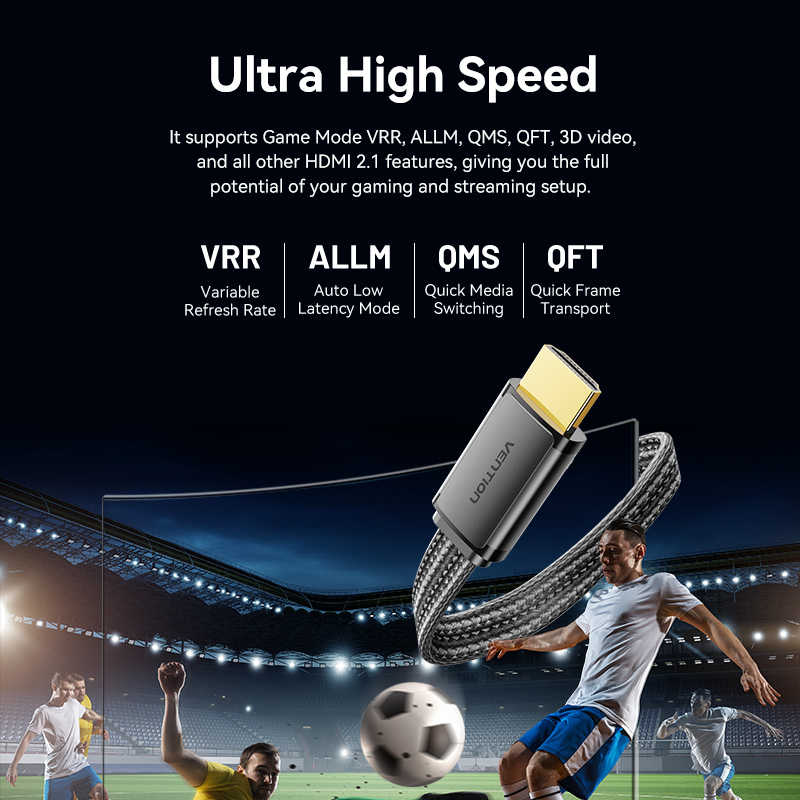
Memilih Kabel HDMI yang Tepat Berdasarkan Seri Port
Setelah mengetahui seri port HDMI di laptop Anda, langkah selanjutnya adalah memilih kabel HDMI yang sesuai. Berikut panduannya:
1. HDMI 1.4 – Untuk Pengguna dengan Kebutuhan Standar
Jika laptop Anda hanya mendukung HDMI 1.4, Anda tidak perlu membeli kabel HDMI premium. HDMI 1.4 cocok untuk pengguna yang hanya memerlukan resolusi 1080p atau 4K pada 30Hz.
2. HDMI 2.0 – Untuk Pengguna dengan Resolusi 4K
Untuk laptop dengan HDMI 2.0, pilih kabel HDMI yang mendukung 4K pada 60Hz. HDMI 2.0 lebih cocok untuk penggunaan multimedia dengan kualitas tinggi dan gaming pada resolusi 4K.
3. HDMI 2.1 – Untuk Pengguna dengan Kebutuhan Resolusi Tinggi dan Gaming
Jika laptop Anda mendukung HDMI 2.1, Anda bisa menikmati konten dalam resolusi hingga 8K atau gaming pada 4K 120Hz. Untuk ini, pilih kabel HDMI 2.1 yang mendukung bandwidth lebih tinggi dan ideal untuk konten dan game masa depan.
Rekomendasi Kabel HDMI Berkualitas
Jika Anda mencari kabel HDMI berkualitas, Vention menawarkan berbagai pilihan kabel HDMI yang mendukung versi 1.4, 2.0, dan 2.1 dengan material premium dan transfer data stabil. Berikut beberapa rekomendasi:
- Vention HDMI 2.1 Cable: Cocok untuk gaming atau menonton film dalam resolusi tinggi.
- Vention HDMI 2.0 Cable: Ideal untuk penggunaan sehari-hari dengan tampilan 4K pada 60Hz.
- Vention HDMI 1.4 Cable: Solusi terjangkau untuk kebutuhan koneksi standar 1080p atau 4K 30Hz.
Kesimpulan
Mengetahui seri port HDMI di laptop sangat penting untuk memilih kabel HDMI yang sesuai dengan kebutuhan Anda. Dengan mengikuti panduan di atas, Anda dapat memastikan koneksi yang optimal antara laptop dan TV atau monitor, serta menikmati kualitas gambar terbaik yang didukung oleh perangkat Anda.
Temukan Kabel HDMI Terbaik Pilih kabel HDMI yang sesuai dengan laptop Anda di Vention dan nikmati kualitas transfer data yang optimal serta tampilan video yang jernih dan tajam.



Produk VENTION
Produk Vention mencakup aksesoris untuk video, audio, network dan gadget sehari-hari, bikin experience digitalmu makin oke
Audio
Jenis Kabel Audio yang Mendukung Harmoni Suara
Mar
Tutorial umum
Cara Memilih Monitor Terbaik: Panduan Komprehensif
Jun
Vention
Vention Authorized Store Indonesia
Mei
HDMI
Perbedaan HDMI Splitter 2 Port dan 4 Port
Sep
Elektronik umum
Menyingkap 10 Produk Terbaik dari Vention Indonesia: Menciptakan Koneksi Tanpa Batas
Mei
HDMI
Kabel USB ke HDMI: Panduan Lengkap Penggunaan
Agu
HDMI
Resolusi pada Layar: Panduan Umum
Agu
HP Accessories
Ciri-Ciri TWS Earphone Berkualitas
Sep